 Tutoriel de jeu mobile
Tutoriel de jeu mobile
 Guide du jeu mobile
Guide du jeu mobile
 Comment résoudre le problème que la petite boîte noire n'affiche pas le temps de jeu
Comment résoudre le problème que la petite boîte noire n'affiche pas le temps de jeu
Comment résoudre le problème que la petite boîte noire n'affiche pas le temps de jeu
L'éditeur de PHP Apple vous présentera comment résoudre le problème que la petite boîte noire n'affiche pas la durée du jeu. Little Black Box est un outil de diffusion de jeux en direct populaire, mais il arrive parfois que la durée du jeu ne soit pas affichée. Pour résoudre ce problème, vous pouvez essayer de redémarrer la petite boîte noire, de mettre à jour la version du logiciel, de vider le cache ou de vérifier la connexion réseau. Si la méthode ci-dessus ne fonctionne pas, il est recommandé de contacter le service client officiel de Xiaoheibox pour obtenir de l'aide, il vous proposera des solutions plus professionnelles. J'espère que les suggestions ci-dessus pourront vous aider à résoudre le problème en douceur.
Comment résoudre le problème que la petite boîte noire n'affiche pas l'heure du jeu ?
Réponse : Définissez la partie confidentialité de votre compte Steam pour qu'elle soit visible, puis cliquez sur l'identifiant personnel sur la page d'accueil Steam. , puis sélectionnez Mises à jour personnelles pour afficher des informations détaillées.
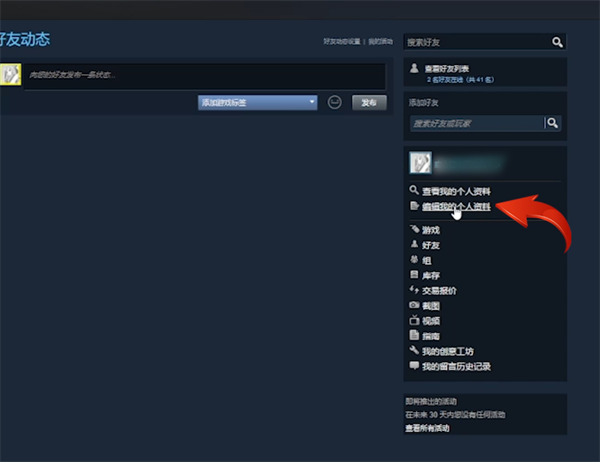
Cliquez sur Modifier le profil sur la page dynamique, puis sélectionnez Paramètres de confidentialité sur la gauche. Ici, vous pouvez modifier le niveau de confidentialité des détails de votre jeu.
Rendez simplement les détails de votre jeu publics, et la petite boîte noire connectée à votre compte Steam pourra récupérer votre temps de jeu.
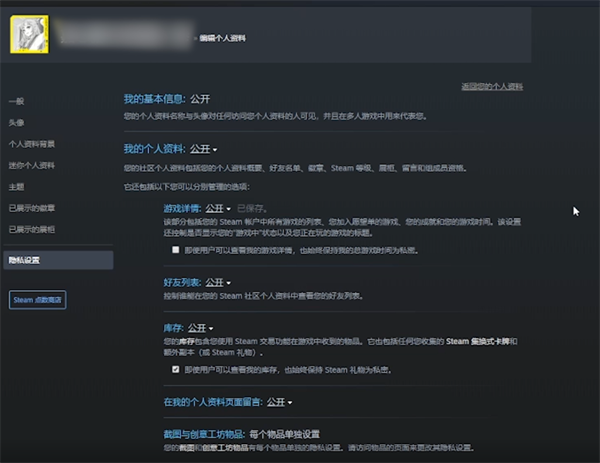
Ce qui précède est le contenu détaillé de. pour plus d'informations, suivez d'autres articles connexes sur le site Web de PHP en chinois!

Outils d'IA chauds

Undresser.AI Undress
Application basée sur l'IA pour créer des photos de nu réalistes

AI Clothes Remover
Outil d'IA en ligne pour supprimer les vêtements des photos.

Undress AI Tool
Images de déshabillage gratuites

Clothoff.io
Dissolvant de vêtements AI

AI Hentai Generator
Générez AI Hentai gratuitement.

Article chaud

Outils chauds

Bloc-notes++7.3.1
Éditeur de code facile à utiliser et gratuit

SublimeText3 version chinoise
Version chinoise, très simple à utiliser

Envoyer Studio 13.0.1
Puissant environnement de développement intégré PHP

Dreamweaver CS6
Outils de développement Web visuel

SublimeText3 version Mac
Logiciel d'édition de code au niveau de Dieu (SublimeText3)
 La clé cd de la petite boîte noire peut-elle être remboursée ?
Feb 23, 2024 pm 10:40 PM
La clé cd de la petite boîte noire peut-elle être remboursée ?
Feb 23, 2024 pm 10:40 PM
Il y a une clé cd dans la petite boîte noire qui peut être achetée. La clé cd peut-elle être remboursée ? Les utilisateurs ne peuvent pas rembourser les clés CD dans la petite boîte noire. Steam ne peut pas rembourser les jeux achetés via un logiciel tiers. Cette introduction sur la façon de rembourser les clés CD peut vous indiquer la méthode spécifique. La clé cd Little Black Box peut-elle être remboursée ? Réponse : Aucun remboursement. Règles de remboursement : 1. Les jeux avec des cadeaux ou des codes KEY de tiers ne peuvent pas être remboursés. Ceux achetés par des tiers ne peuvent pas être vendus et sont directement liés. 2. Les biens virtuels ne peuvent pas être remboursés : Que le code d'activation ait été utilisé ou non, il ne peut pas être remboursé. 3. Vous devez réfléchir attentivement avant d'acheter, sinon vous ne pourrez pas obtenir de remboursement après l'achat de cdkey4. L'application de remboursement doit respecter le temps de jeu.
 Petit tutoriel d'utilisation de la boîte noire
Feb 23, 2024 pm 05:10 PM
Petit tutoriel d'utilisation de la boîte noire
Feb 23, 2024 pm 05:10 PM
Little Black Box est une plateforme de jeu très simple à utiliser, alors comment utiliser ce logiciel spécifiquement ? Les utilisateurs rencontreront de nombreux problèmes lors de l'utilisation de ce logiciel et disposeront de différentes solutions. Ce tutoriel récapitulatif de l'utilisation multifonctionnelle de la petite boîte noire vous expliquera comment l'utiliser. Ce qui suit est une introduction détaillée, alors jetez-y un oeil ! Tutoriel sur l'utilisation de Little Black Box [2024-01-31] Comment utiliser la clé CD achetée sur Little Black Box [2024-01-31] Comment stocker les jeux achetés sur Little Black Box dans Steam [2024-01- 31] La clé CD achetée chez Little Black Box peut être retournée Paiement ?
 Comment ajouter des jeux achetés sur Little Black Box à Steam
Feb 23, 2024 pm 05:30 PM
Comment ajouter des jeux achetés sur Little Black Box à Steam
Feb 23, 2024 pm 05:30 PM
Divers jeux peuvent être achetés dans la petite boîte noire, alors comment ajouter les jeux achetés à Steam ? Les utilisateurs doivent activer le produit sur Steam dans Steam, puis copier le code d'activation dans la petite boîte noire pour l'activer. Cette introduction à la méthode de stockage des jeux achetés dans Steam vous expliquera la méthode spécifique. Ce qui suit est une introduction détaillée. dépêchez-vous Venez jeter un oeil ! Comment ajouter des jeux achetés sur Little Black Box à Steam Réponse : Activez le produit sur Steam dans Steam pour l'ajouter à l'entrepôt Méthodes spécifiques : 1. Tout d'abord, cliquez sur le bouton de jeu sur Steam. 2. Cliquez sur Activer le produit sur Steam. 3. Cliquez ensuite sur Suivant dans la fenêtre qui apparaît. 4. Collez le code d'achat dans la petite case noire lors de l'activation du produit. 5. Cliquez ensuite sur Suivant pour ajouter
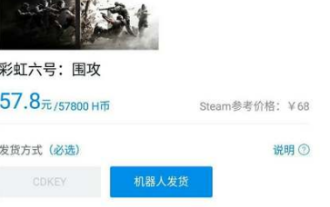 Puis-je retourner la clé cd que j'ai achetée chez Little Black Box ? Comment puis-je rembourser le cdk que j'ai acheté chez Little Black Box ?
Mar 21, 2024 am 11:22 AM
Puis-je retourner la clé cd que j'ai achetée chez Little Black Box ? Comment puis-je rembourser le cdk que j'ai acheté chez Little Black Box ?
Mar 21, 2024 am 11:22 AM
CDKEY, également connu sous le nom de code d'enregistrement de logiciel ou numéro de série, est un ensemble unique de codes utilisés pour l'enregistrement ou l'activation de logiciels. Dans les jeux en ligne, CDKEY est également souvent utilisé pour échanger divers accessoires ou récompenses de jeu. Alors, la clé cd achetée chez Little Black Box peut-elle être retournée ? La clé cd achetée sur Little Black Box peut-elle être retournée ? 1. La clé cd de jeu achetée sur la plateforme Little Black Box ne prend pas en charge les remboursements. S'il s'agit d'un cadeau, elle sera directement émise sur le compte et ne pourra pas être remboursée. Les joueurs peuvent demander un remboursement via la plateforme Steam dans les 14 jours suivant l'achat du jeu, à condition que la durée du jeu ne dépasse pas 2 heures. Contactez simplement le service client Steam pour terminer le processus de remboursement. 3. Vous pouvez acheter des jeux sur la petite boîte noire. Il existe de nombreuses réductions et parfois le prix est moins cher, mais comme il n'y a pas de remboursement, vous devez être prudent avant d'acheter.
 Que dois-je faire si ma petite boîte noire ne peut pas être liée à Steam ?
Mar 12, 2024 pm 03:10 PM
Que dois-je faire si ma petite boîte noire ne peut pas être liée à Steam ?
Mar 12, 2024 pm 03:10 PM
L'incapacité de la Black Box à se lier à Steam peut être causée par des problèmes de réseau ou de version du logiciel. La petite boîte noire fournit des informations, notamment les prix des jeux sortis et à venir, les exigences et critiques de configuration de l'ordinateur, ainsi qu'une analyse approfondie du gameplay. En outre, il permet également aux utilisateurs de trouver les informations dont ils ont besoin via des appareils mobiles à tout moment et en tout lieu. Que faire si la petite boîte noire ne peut pas être liée à Steam 1. Confirmez l'état du réseau et assurez-vous que l'appareil est connecté à Internet. 2. Vérifiez la version de Little Black Box. Veuillez vous assurer que vous utilisez la dernière version du logiciel Little Black Box et essayez de lier votre compte Steam. 3. Pour vérifier les paramètres du compte Steam, veuillez vous connecter au compte Steam et vérifier si la fonction d'autorisation de liaison de logiciels tiers est activée dans les paramètres de confidentialité. 4. Contactez le service client officiel Si les étapes ci-dessus ne parviennent toujours pas à résoudre le problème, il est recommandé de contacter le service client officiel pour obtenir de l'aide.
 Comment vérifier le temps de jeu dans Little Black Box_Comment vérifier le temps de jeu
Mar 21, 2024 pm 02:31 PM
Comment vérifier le temps de jeu dans Little Black Box_Comment vérifier le temps de jeu
Mar 21, 2024 pm 02:31 PM
La petite boîte noire peut être liée à divers jeux, tels que Peace Elite, PlayerUnknown's Battlegrounds, Battlefield, etc. Alors, comment la petite boîte noire vérifie-t-elle la durée du jeu ? L'éditeur a apporté des méthodes spécifiques. Les amis dans le besoin peuvent suivre l'éditeur et y jeter un œil. Comment vérifier la durée du jeu dans Little Black Box 1. Si les données de l'application Little Black Box ne sont pas actualisées de manière synchrone à temps, il est probable que l'utilisateur ait défini des autorisations de confidentialité sur la plateforme Steam. Après vous être connecté à la plateforme Steam, accédez à la page de profil personnel, ajustez les paramètres de confidentialité du compte et modifiez l'option de confidentialité sur la gauche en publique, afin que les informations telles que la durée du jeu puissent être synchronisées. 3. Après avoir activé l'autorisation, vous pouvez afficher la durée et les données de performance de chaque jeu via l'application Little Black Box, ce qui permet aux utilisateurs de comprendre et d'afficher plus facilement les informations. 4. Petite boîte noire
 Que dois-je faire en cas de problème de connexion de la Little Black Box à Steam ?
Mar 12, 2024 pm 08:00 PM
Que dois-je faire en cas de problème de connexion de la Little Black Box à Steam ?
Mar 12, 2024 pm 08:00 PM
L'échec de la liaison de Little Black Box à Steam peut être dû aux conditions du réseau ou à des problèmes de version du logiciel. Little Black Box vous propose des jeux qui ont été publiés et seront publiés sur Steam, y compris leurs prix, les configurations informatiques requises et leurs notes, ainsi qu'une analyse approfondie du gameplay et des critiques, et aide les utilisateurs à effectuer des requêtes via leurs téléphones mobiles 24 heures sur 24. Que faire en cas de problème de connexion de la Little Black Box à Steam 1. Dépannez le réseau et assurez-vous que votre appareil est correctement connecté à Internet. 2. Pour mettre à jour la version Little Black Box, essayez de lier votre compte Steam après la nouvelle version du logiciel Little Black Box. 3. Vérifiez les paramètres de votre compte Steam. Veuillez vérifier les paramètres de votre compte Steam pour confirmer si les autorisations de liaison de logiciels tiers sont activées. 4. Contactez le personnel du service client. Si les mesures ci-dessus ne parviennent toujours pas à résoudre le problème, vous pouvez consulter le service client officiel pour obtenir de l'aide.
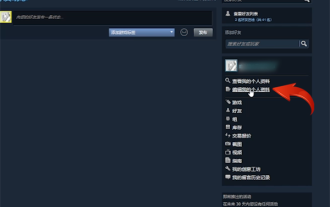 Comment résoudre le problème que la petite boîte noire n'affiche pas le temps de jeu
Mar 12, 2024 pm 03:49 PM
Comment résoudre le problème que la petite boîte noire n'affiche pas le temps de jeu
Mar 12, 2024 pm 03:49 PM
La petite boîte noire n'affiche pas la durée du jeu, peut-être parce que vous n'avez pas ajusté les autorisations de confidentialité de Steam. Afin que la petite boîte noire affiche le temps de jeu, allez dans les paramètres Steam et définissez certaines parties du "Profil" pour qu'elles soient visibles. Après être entré sur la page d'accueil de Steam, recherchez votre identifiant personnel et sélectionnez Mises à jour personnelles pour obtenir des informations détaillées. Comment résoudre le problème selon lequel la petite boîte noire n'affiche pas l'heure du jeu ? Réponse : Définissez la partie confidentialité de votre compte dans Steam pour qu'elle soit visible, puis cliquez sur l'identifiant personnel sur la page d'accueil Steam, puis sélectionnez les mises à jour personnelles pour afficher des informations détaillées. Cliquez sur Modifier le profil sur la page dynamique, puis sélectionnez Paramètres de confidentialité sur la gauche. Ici, vous pouvez modifier le niveau de confidentialité des détails de votre jeu. Rendez simplement les détails de votre jeu publics et la petite boîte noire connectée à votre compte Steam pourra récupérer votre jeu.





